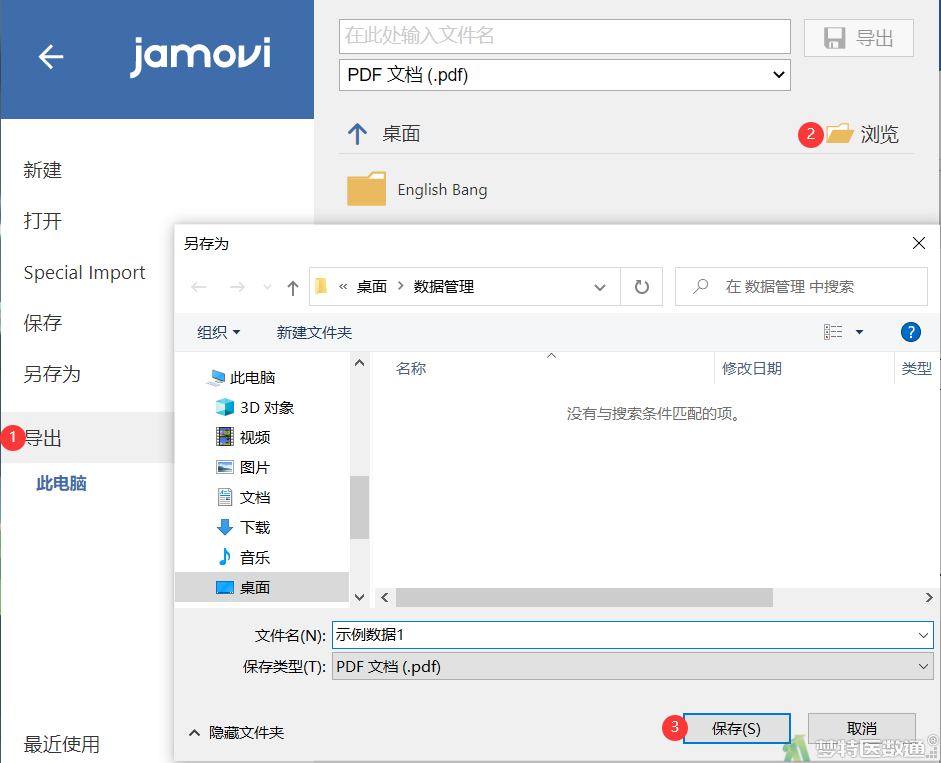关键词:jamovi学习; 数据读取; 结果保存
一、数据的读取
jamovi可以直接读取SPSS、STATA、SAS、R等程序的数据文件,以及逗号分隔的CSV文件、TXT文本文件。这部分数据的读取方法如下:
以打开电脑桌面上文件夹“数据管理”中的“示例数据1.csv”文件为例[“示例数据1”为15名高校大一至大四在校大学生的身高(cm)、体重(kg)数据]。本文案例可从“附件下载”处下载。
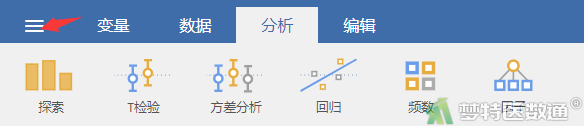
点击软件主界面左上角的![]() (图1),则呈现图2所示界面,选择“打开”,继续选择“此电脑”,再选择右上角“浏览”,从本地电脑目录中选择需要打开的文件,最后点击选定文件,即可打开并读取数据文件(图3)。
(图1),则呈现图2所示界面,选择“打开”,继续选择“此电脑”,再选择右上角“浏览”,从本地电脑目录中选择需要打开的文件,最后点击选定文件,即可打开并读取数据文件(图3)。
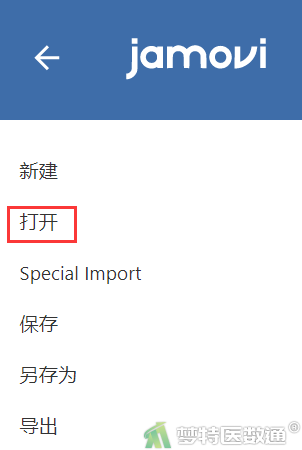
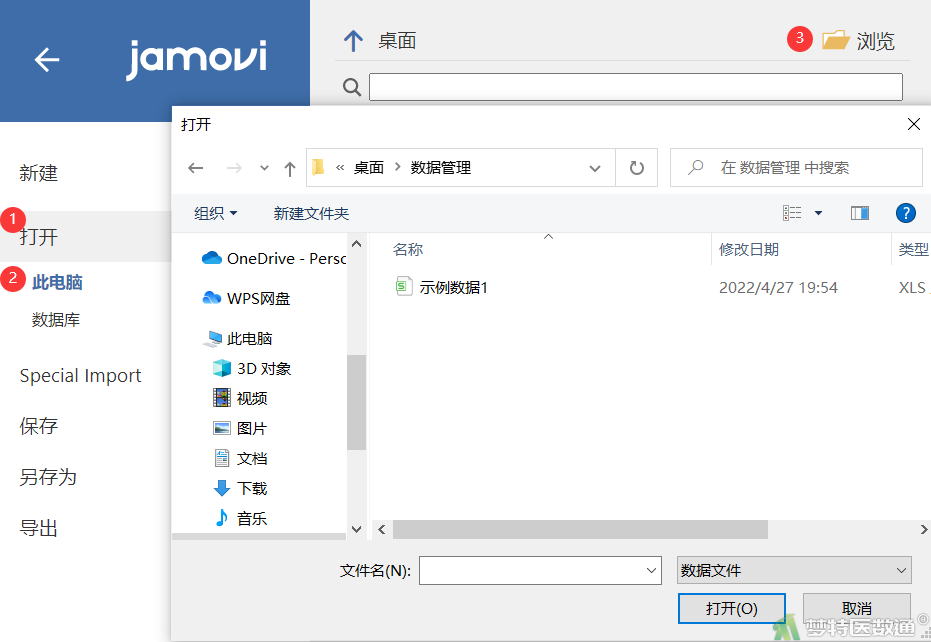
jamovi自带部分示例数据,如果需要打开这部分示例数据,则在选择“打开”后,选择“数据库”,然后在右侧选择相应文件,点击打开即可(图4)。
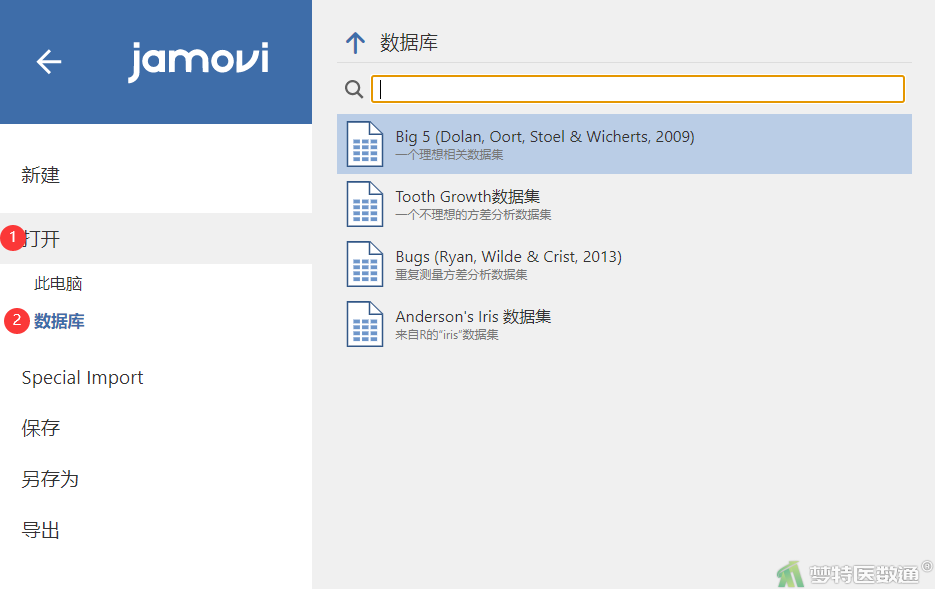
非逗号分隔的其他Excel文件,可以在Excel中另存为逗号分隔的CSV文件,然后再用上述方法打开。固定格式的TXT文件可以先用SPSS、R等读取,转换为jamovi可以读取的数据文件。DAT文件可以用Excel读入,然后另存为逗号分隔的CSV文件,再用上述方法打开。
二、结果的保存
jamovi软件数据分析结果在窗口的右侧部分呈现(图5),jamovi生成的表格和图形可以直接复制到Word或者Excel里,稍加编辑就可以直接使用。
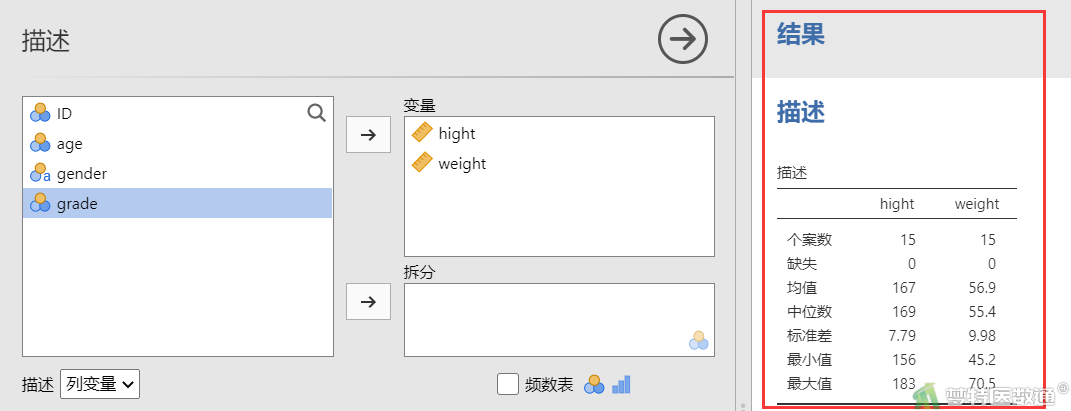
数据分析完成后,表格复制或导出的步骤如下:将光标移动至表格中,点击光标右键,选择“表格”—选择“复制”(图6),即可直接复制表格,选择“导出”(图7),即可将表格另存为.pdf或.html文件保存至电脑中。
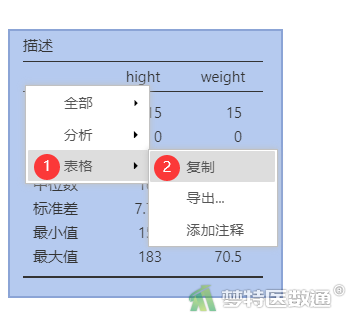
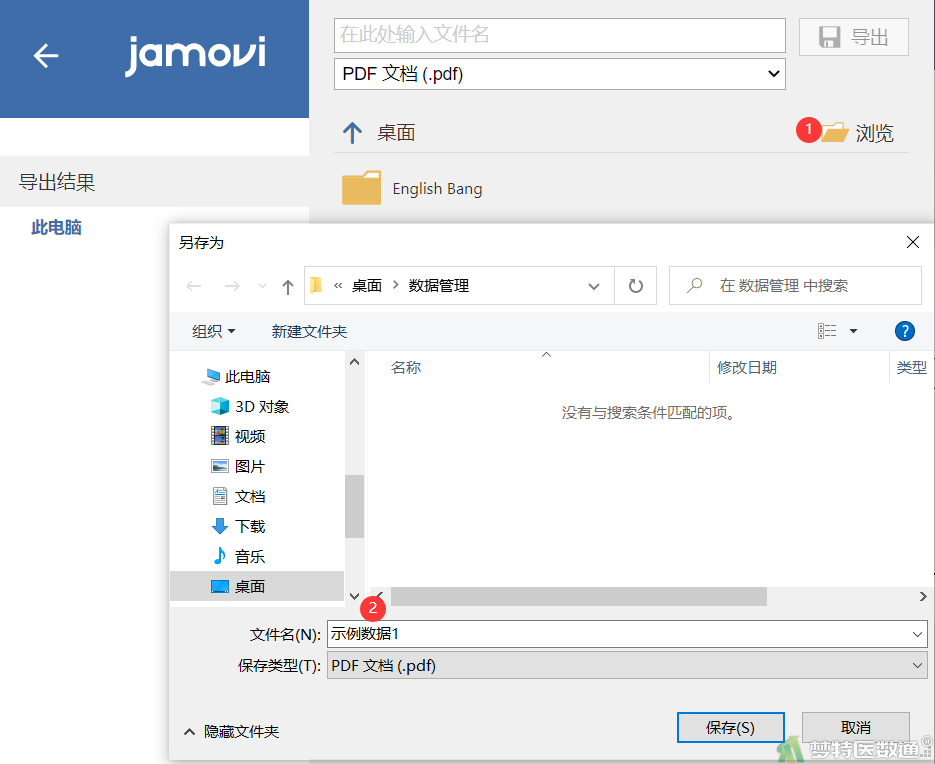
在完成数据分析后,数据和结果的保存分为两种形式,第一种将数据结果保存为*.omv格式,OMV文件是jamovi软件的保存格式,可直接使用jamovi软件打开。这种方式将数据与结果同时保存在一个文件里,看见数据的同时也能看见结果。第二种是将结果保存为其他格式,如*.pdf、*.sav、*.csv等,这种方法只能输出结果部分。这两种方法的操作步骤如下:
- 打开选择软件左上角“
 ”—“另存为”—“浏览”,从本地电脑目录中选择目标路径,更改文件名,点击“保存”即可将结果保存为OMV文件(图8)。
”—“另存为”—“浏览”,从本地电脑目录中选择目标路径,更改文件名,点击“保存”即可将结果保存为OMV文件(图8)。
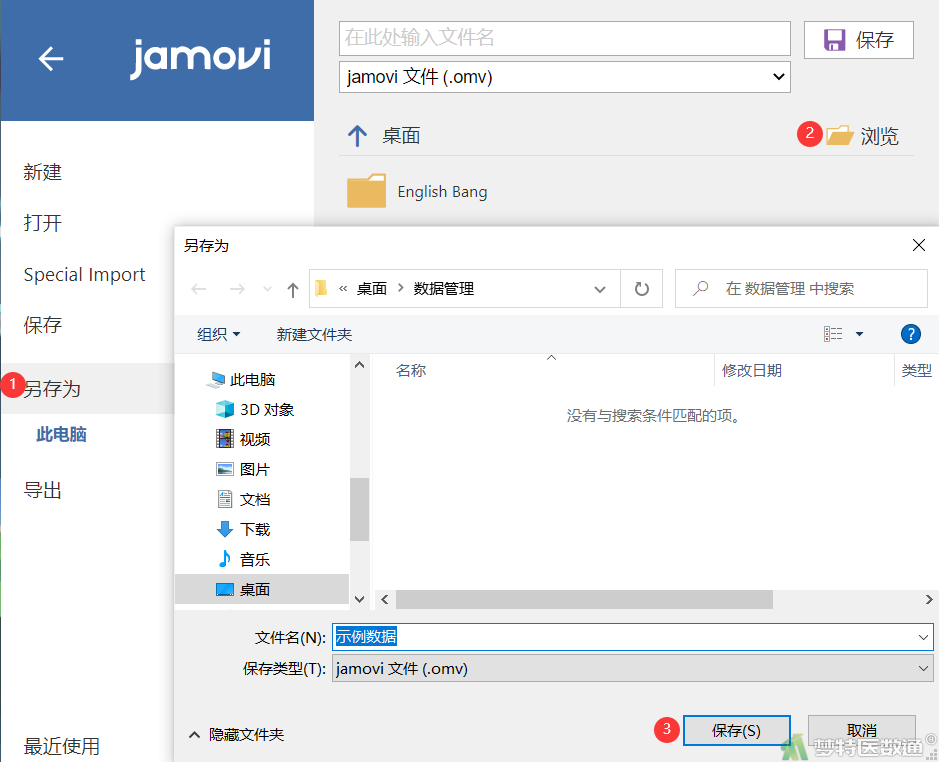
- 打开选择软件左上角“
 ”—“导出”—“浏览”,从本地电脑目录中选择目标路径,更改“文件名”,选择需要文件的“保存类型”,点击“保存”即可将结果保存为相应的文件格式(图9)。
”—“导出”—“浏览”,从本地电脑目录中选择目标路径,更改“文件名”,选择需要文件的“保存类型”,点击“保存”即可将结果保存为相应的文件格式(图9)。